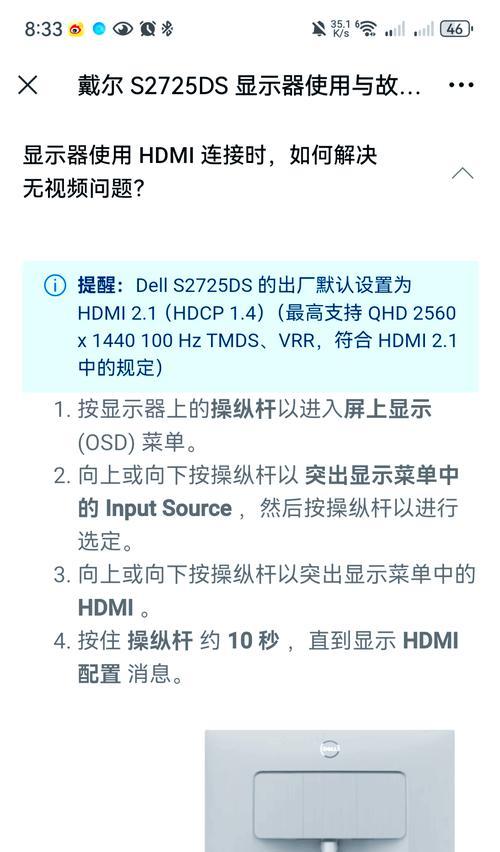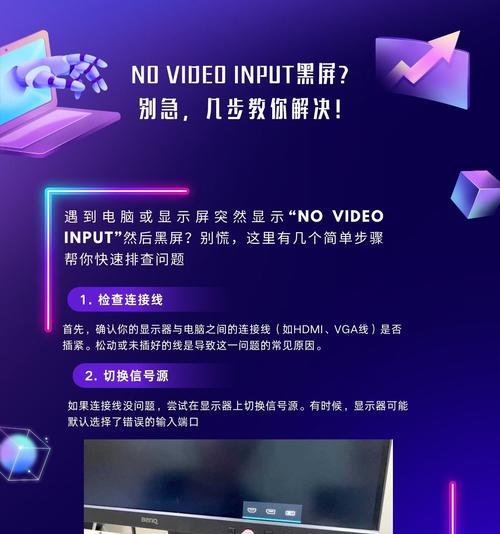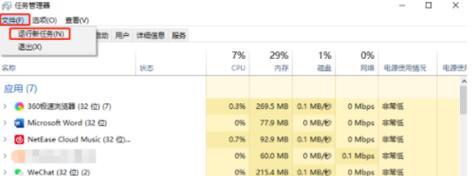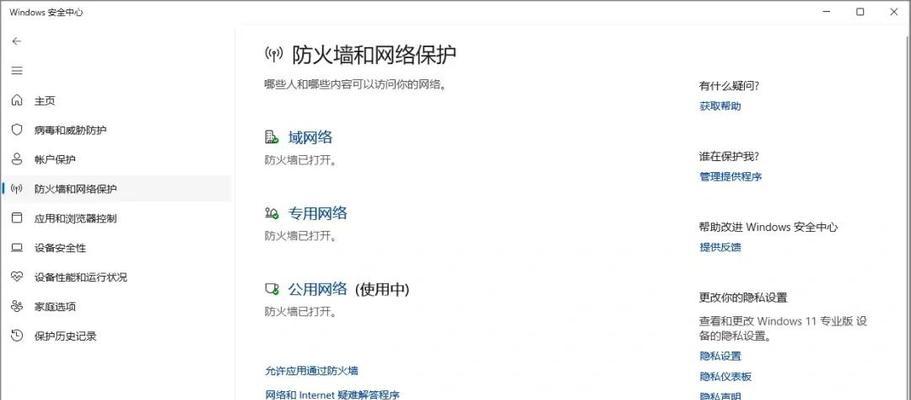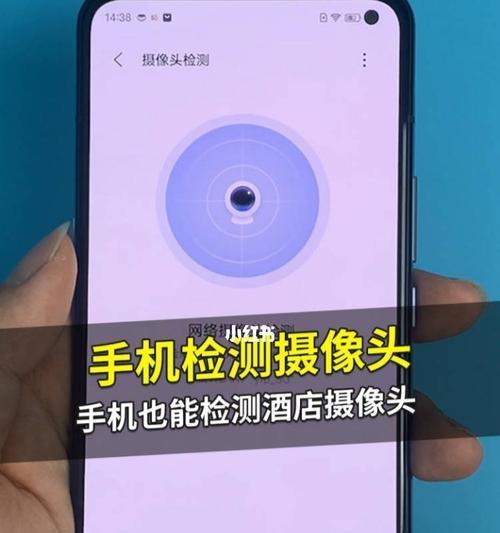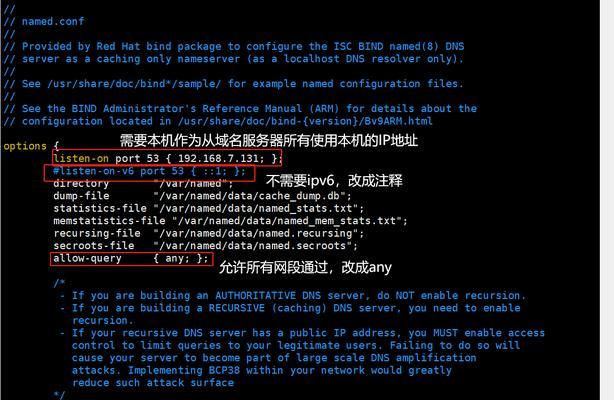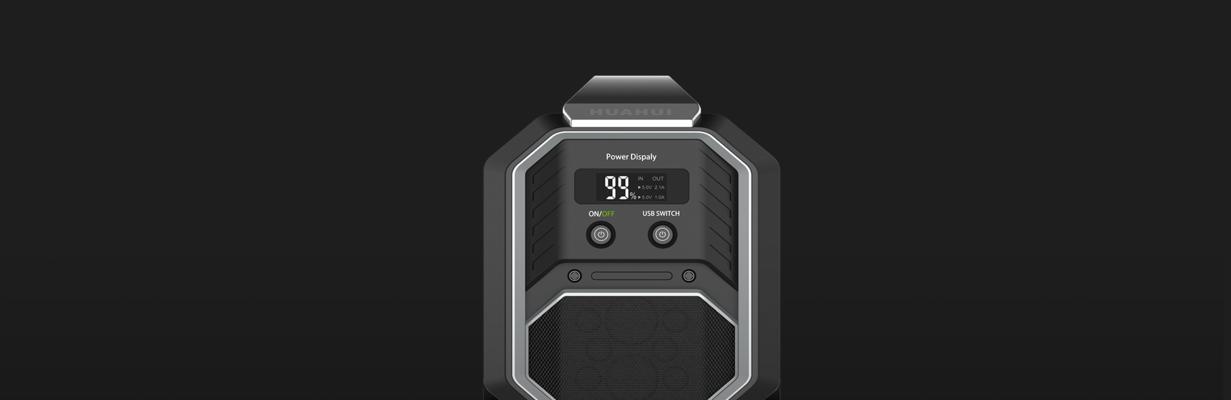电脑一体机黑屏问题如何解决?黑屏是电脑用户可能会遇到的常见问题之一。由于电脑一体机的特殊设计,发生黑屏问题时可能需要根据其特点采取相应的解决措施。本文将详细探讨电脑一体机黑屏问题的可能原因以及如何一步步解决这些问题,提供实用的解决方案,确保您能够快速回归工作或娱乐。
黑屏问题的常见原因分析
在解决问题之前,了解黑屏问题出现的原因至关重要。电脑一体机的黑屏问题通常由以下几种情况导致:
1.硬件故障:显示器自身损坏、电源供应不稳定或内存条、显卡等硬件接触不良或损坏。
2.软件故障:操作系统崩溃、驱动程序不兼容或软件冲突。
3.使用环境问题:光线过亮导致屏幕反光或过暗导致难以看清屏幕。
4.设置问题:分辨率设置不正确或屏幕亮度调整不当。
硬件层面的排查与修复
1.电源检查
确认电源线连接稳定:确保一体机的电源线连接牢固,没有松动或损坏。
检查电源适配器工作状态:用替换法测试电源,可以尝试用同型号的其他电源适配器,观察是否可以正常开机。
2.显示器检查
调整背光亮度:在某些一体机上,可以通过功能键直接调节屏幕亮度。
检查屏幕是否损坏:轻微敲击屏幕边缘,看是否有反应,没有反应则可能是屏幕内部连接问题。
3.内存条检查
拔插内存条:关闭电源,将内存条拔出再重新插入,确保其干净并良好接触。
4.主板与显卡检查
检查显卡连接:如果一体机使用独立显卡,确保显卡连接没有松动。
清洁主板:在断电的情况下,通过干净的刷子或压缩空气清理主板灰尘。
软件层面的排查与修复
1.系统恢复
安全模式启动:尝试重启电脑并进入安全模式,看问题是否得到解决。
系统恢复:若能成功进入安全模式,进行系统还原到问题发生前的状态。
2.驱动程序更新
更新显卡驱动:访问显卡官方网站,下载并安装最新的显卡驱动程序。
检查其他驱动:确保所有重要的驱动程序都是最新版本。
3.操作系统修复
启动修复:使用Windows安装盘或者恢复盘尝试启动修复选项。
重装操作系统:在备份重要数据后,考虑进行系统重装。
设置与使用环境的调整
1.显示设置调整
分辨率设置:设置正确的分辨率,通常建议设置为推荐分辨率。
调整亮度:确保屏幕亮度适合当前的使用环境。
2.环境调整
减少反光:使用屏幕遮阳罩或调整光源方向。
调整使用环境光线:确保环境光线足够,使屏幕内容清晰可见。
综上所述
电脑一体机黑屏问题的解决方法基本包含上述几个方面。首先从硬件层面入手检查电源、显示器、内存条和显卡等可能引起问题的关键部位。若硬件无问题,则考虑软件层面的问题,如系统恢复、驱动更新和操作系统修复。不要忽视了显示设置的调整以及使用环境的优化。通过这些步骤,您将有可能找到造成黑屏的原因,并采取相应的措施解决问题。如果问题依旧存在,建议联系专业的维修技术人员或者厂商客服寻求帮助。